„Kann ich mein Android-Telefon mit meinem Mac verbinden? Ich verwende seit einiger Zeit macOS, nachdem ich von Windows über Linux zu Mac gewechselt bin. Mein größtes Problem war die Android-Verbindung. Ich kann mein Android-Gerät nicht direkt mit meinem Mac verbinden.“
- Von Reddit
Obwohl Android und Mac nicht nativ kompatibel sind, gibt es dennoch einfache Möglichkeiten, Android mit dem Mac zu verbinden. Wenn Sie Android einfach mit dem Mac verbinden möchten, erfahren Sie in diesem Beitrag, wie Sie dies am besten tun können. Er stellt vier effektive Methoden vor.

Schritt 1: Bitte laden Sie diese App vorab auf Ihr MacBook herunter. Öffnen Sie dann die DMG-Datei und ziehen Sie sie in die Funktion „ Anwendungen “.
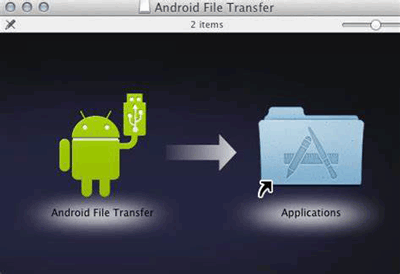
Schritt 2: Entsperren Sie jetzt Ihr Android-Telefon und verbinden Sie es mit einem USB-Kabel mit dem Mac.
Schritt 3: Wenn Ihre Geräte erfolgreich verbunden sind, doppelklicken Sie auf die App und Sie sehen Ihre Android-Ordner und -Dateien auf dem Mac-Computer.

Sie möchten Ihr Android-Telefon mit Ihrem MacBook verbinden und Ihre Android-Daten auf dem Mac verwalten? Dann benötigen Sie einen vielseitigen Android-Datenmanager – Samsung Messages Backup . Sie können verschiedene Android-Daten in der Vorschau anzeigen und nahtlos auf den Mac exportieren. Darüber hinaus unterstützt das Programm USB- und WLAN-Verbindungen.
- Verbinden Sie Ihr Android-Telefon ganz einfach mit Ihrem Mac-Computer.
- Ermöglicht Ihnen den Zugriff auf Ihre Android-Daten auf dem Mac und die einfache Organisation verschiedener Dateien.
- Übertragen Sie Kontakte, Anrufprotokolle, Fotos, Videos, Musik, Apps und SMS von Android auf den Mac .
- Sichern und Wiederherstellen von Android-Dateien auf dem Mac mit einem Klick.
- Unterstützt Android 6.0 und höher, einschließlich Android 16.
- Kompatibel mit Mac OS X 10.9 oder höher und Windows 7 oder höher.
Laden Sie die Android-Datenmanager-Software herunter.
Schritt 1: Zunächst müssen Sie diesen Android-Datenmanager auf Ihren Mac-Computer herunterladen und installieren.
Schritt 2: Verbinden Sie Ihr Android-Telefon über ein USB-Kabel mit dem Mac. Aktivieren Sie anschließend den USB-Debugging-Modus auf dem Android-Telefon. Die App erkennt Ihr Telefon schnell.

Schritt 3: Danach ist Ihr Android-Gerät mit Ihrem Mac-Computer verbunden. Jetzt können SieIhre Android-Dateien anzeigen und übertragen .
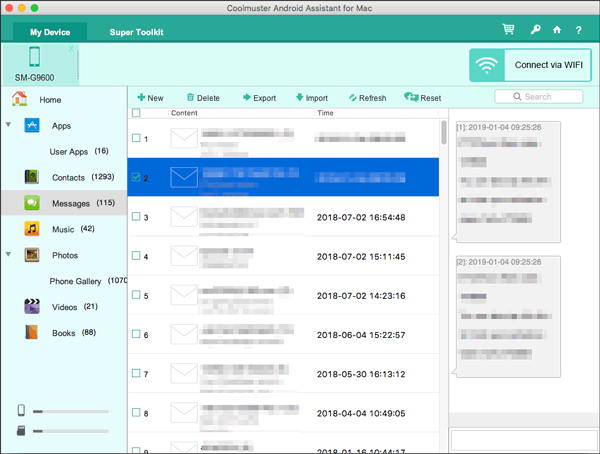
AirDroid ist ein weiteres effektives Tool, um Android über eine Webseite mit dem Mac zu verbinden. Sie benötigen kein USB-Kabel für die Verbindung. Über dasselbe WLAN-Netzwerk können Sie Dateien herunterladen, SMS senden und empfangen und vieles mehr auf dem Mac-Computer.
Schritt 1: Installieren Sie diese App auf Ihrem Smartphone. Sie finden sie bei Google Play.
Schritt 2: Starten Sie die App. Sie können dort ein neues Konto einrichten. Sie können sich auch mit Ihrem Google-Konto anmelden.
Schritt 3: Durchsuchen Sie die AirDroid-Webseite auf Ihrem Mac-Computer und melden Sie sich anschließend mit demselben Konto an. Sie können übrigens auch den QR-Code scannen, um eine Verbindung zwischen Android und Mac herzustellen.

Sie können Cloud-Dienste nutzen, um Ihr Android-Telefon mit Ihrem MacBook zu verbinden und Dateien zwischen beiden Geräten zu synchronisieren. Google Drive ist eine praktische Option. Alternativ können Sie Dropbox, OneDrive oder andere zuverlässige Cloud-Server ausprobieren.
Installieren Sie Google Drive auf Ihrem Android-Smartphone und öffnen Sie die App. Melden Sie sich anschließend mit Ihrem Google-Konto an.
Laden Sie die gewünschten Dateien auf Google Drive hoch.

Rufen Sie anschließend die Google Drive-Website auf Ihrem MacBook auf und melden Sie sich bei demselben Konto an. Jetzt können Sie auf dem Mac auf Ihre hochgeladenen Dateien zugreifen.
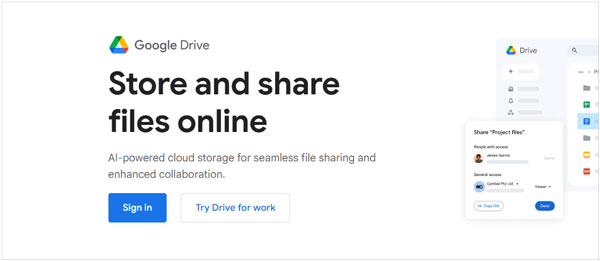
F1: Kann ich mein Android-Telefon nach dem Verbinden auf das MacBook spiegeln?
Sie können Ihr Android-Telefon nach dem Verbinden auf das MacBook spiegeln, es handelt sich dabei jedoch nicht um eine integrierte Funktion und Sie müssen eine Bildschirmspiegelungs-App wie SCRCPY, Vysor usw. verwenden.
F2: Wie kann ich Android-Apps auf dem Mac ausführen?
Um Android-Apps auf einem PC oder Mac auszuführen , können Sie einen Emulator oder App-Player wie BlueStack oder NoxPlayer verwenden. Außerdem können Sie Android Studio verwenden, das eher für Entwickler gedacht ist, aber ein leistungsstarkes Tool ist, wenn Sie eine echte, von Google unterstützte Android-Umgebung wünschen.
Mit den oben genannten Lösungen können Sie Android problemlos mit dem Mac verbinden. Viele Benutzer haben ihre Funktionsfähigkeit bereits getestet. Wenn Sie nicht nur eine sichere Verbindung, sondern auch eine reibungslose Datenübertragung und -verwaltung wünschen, ist der Android-Datenmanager Samsung Messages Backup die beste Option.
Verwandte Artikel
Android automatisch mit Mac synchronisieren [Aktualisiert]
Android App Installer: So installieren Sie Apps vom PC auf Android
Musik vom Mac auf Android übertragen – 5 einfache Möglichkeiten
[Gelöst] Sichern Sie WhatsApp von Android auf dem Mac mit 4 effizienten Methoden
Urheberrecht © samsung-messages-backup.com Alle Rechte vorbehalten.